우리는 Google이 많은 사용자 데이터에 대한 로그를 보관한다는 사실을 알고 있습니다. Mountain View의 거물은 사용자의 관심사와 과거 활동을 기반으로 가치 있는 제안을 제공함으로써 전반적인 사용자 경험을 향상시키기 위해 그렇게 한다고 말했습니다. 즉, 한 번에 Google이 실제로 로그를 유지하는 모든 데이터가 무엇인지 궁금했을 것입니다. 글쎄, 당신이 머리에 같은 쿼리가 있다면 걱정하지 마십시오. Google 서버에서 개인 로그를 찾는 간단한 방법을 보여 드리겠습니다.
Google이 귀하에 대해 알고 있는 정보 알아보기
Google은 기본적으로 Google ID로 로그인한 기기에서 수행한 모든 활동에 대한 로그를 유지합니다. 여기에는 Android 휴대전화의 활동과 Google Chrome 브라우저에서 본 모든 웹페이지가 포함됩니다. 이러한 모든 활동의 로그를 보려면 Google의 내 활동 페이지로 이동하십시오. 브라우저에 아래와 같은 결과가 표시되어야 합니다.
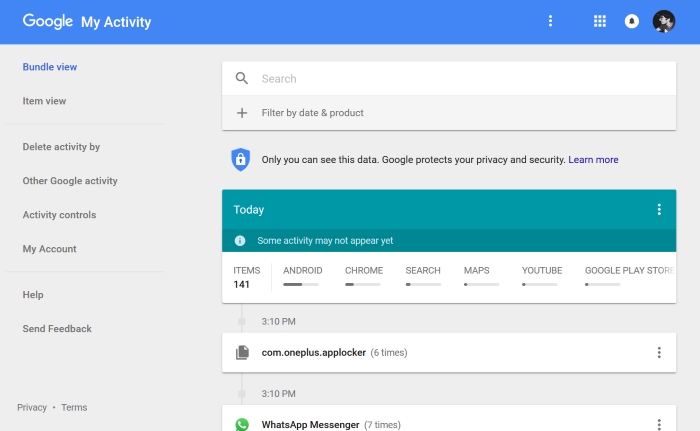
보시다시피 Google은 Google 계정을 사용하여 수행한 모든 활동을 추적합니다. 활동 옆에 있는 점 3개 메뉴를 클릭하면 모든 활동에 대한 자세한 결과를 볼 수 있습니다.
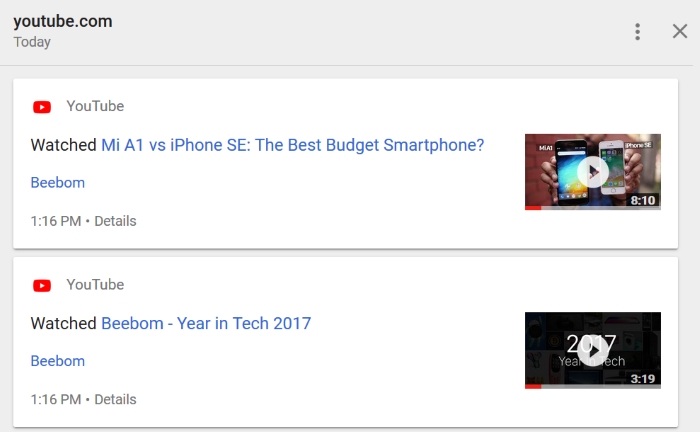
앱에서 기록된 데이터 삭제
이제 앱에 기록된 데이터를 제거하는 방법이 궁금할 것입니다. 글쎄요, 다행히도 그렇게 하는 것은 아주 간단합니다. 활동 로그 옆에 있는 점 3개 메뉴를 클릭하고 “삭제”를 클릭하기만 하면 됩니다.
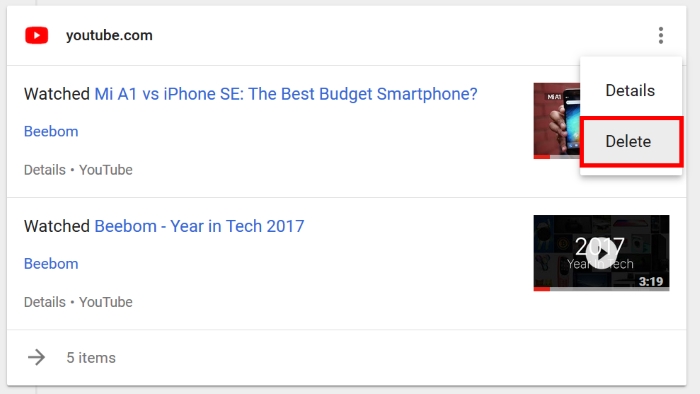
이제 확인 화면이 표시됩니다. 오른쪽 하단의 “삭제” 옵션을 클릭하기만 하면 됩니다.
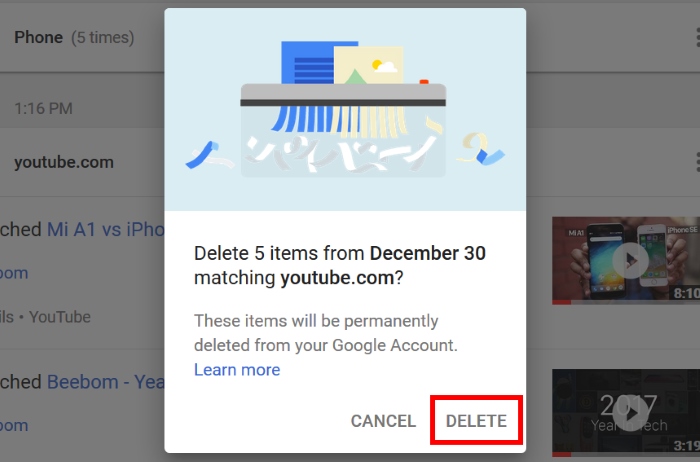
그리고 그게 다야. 기록된 모든 활동에 대해 동일한 작업을 수행하여 삭제할 수 있습니다. 즉, 새 활동도 기록될 때마다 동일한 작업을 반복해야 합니다. Google이 모든 활동 기록을 중지하도록 하려면 계속 읽으십시오.
Google에서 모니터링하는 모든 활동 제어
이제 Google이 모든 활동을 모니터링하고 기록하지 못하도록 하려면 간단한 방법도 있습니다. 왼쪽 사이드바에서 “활동 제어”를 클릭합니다.
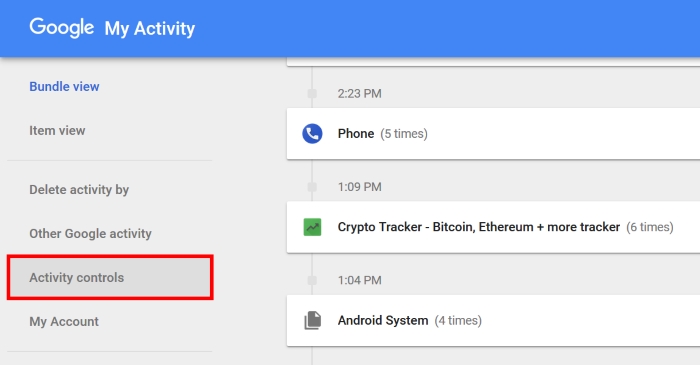
이제 새 웹 페이지가 열리고 다음 활동에 대한 컨트롤이 표시됩니다.
- 웹 및 앱 활동
- 위치 기록
- 장치 정보
- 음성 및 오디오 활동
- YouTube 검색 기록
- YouTube 시청 기록
이제 Google의 모니터링을 차단하려는 활동 옆의 토글을 끄십시오.
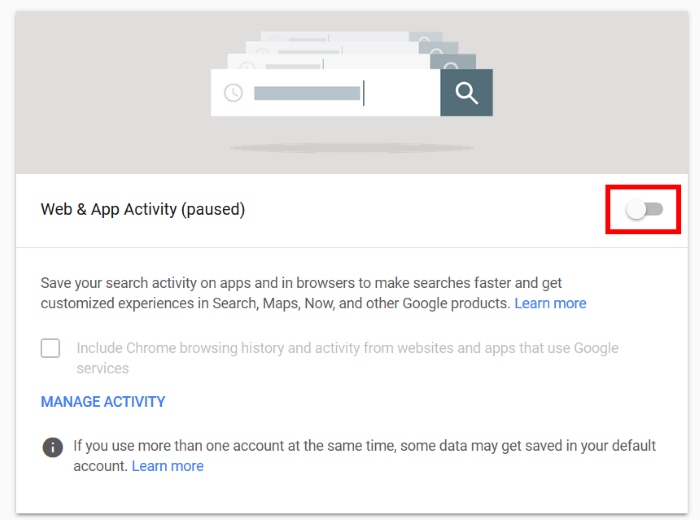
Google에서 데이터를 모니터링하는 방법 제어
위에서 볼 수 있듯이 Google은 기본적으로 모든 온라인 활동을 추적합니다. 즉, Google이 모든 것에 대해 투명하고 모니터링할 데이터를 제어할 수 있다는 것은 좋은 일입니다. 분명히 Google Home 사용자이거나 Google 어시스턴트를 사용하는 다른 기기에 의존하는 경우 사용자 경험을 향상시키기 때문에 이러한 활동 로거를 계속 켜두는 것이 좋습니다. 그러나 당신이 당신의 개인 정보에 대해 정말로 염려하는 사람이라면 이 토글을 끄고 싶을 것입니다. 아래 의견에서 이 토글을 끌 것인지 여부를 알려주십시오.
